Wie kann ich nach Updates in Microsoft -Teams suchen?
Jul 03, 2025 am 01:38 AMMicrosoft -Teams prüfen manuell nach Updates lautet wie folgt: 1. ?ffnen Sie Teams, klicken Sie auf den Avatar in der oberen rechten Ecke, scrollen Sie nach unten und w?hlen Sie "nach Updates überprüfen". 2. Wenn es eine neue Version gibt, wird die Anwendung automatisch heruntergeladen und zum Neustart aufgefordert. 3. Für Unternehmensbenutzer müssen Sie m?glicherweise IT -Support wenden. Der Weg zum Mobiltelefon ist: Gehen Sie zum App Store, um nach Teams zu suchen, und überprüfen Sie, ob eine "Aktualisierung" -Taste vorhanden ist. Wenn Teams nicht automatisch aktualisiert werden, starten Sie die Anwendung neu, neu installieren, mit Administratorberechtigungen ausgeführt oder wenden Sie sich an die IT -Abteilung.

Microsoft -Teams -Updates werden normalerweise automatisch abgeschlossen. Wenn Sie jedoch feststellen, dass die Funktionen nicht aktualisiert werden, ist die Schnittstelle festgefahren oder die Version zu alt, Sie müssen manuell nach Updates überprüfen. Hier sind einige g?ngige Methoden, mit denen Sie best?tigen k?nnen, ob Sie die neueste Version der Teams verwenden.
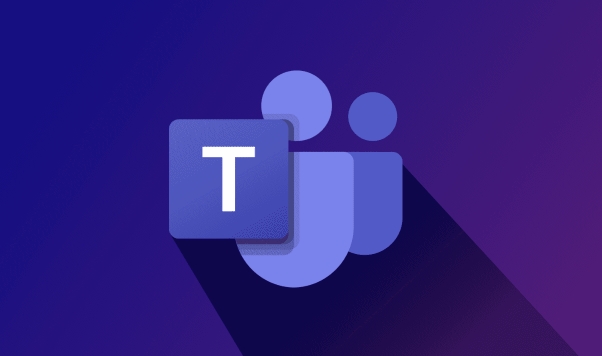
So überprüfen Sie die Updates von Teams auf Ihrem Computer manuell
Die Teams werden normalerweise automatisch beim Start aktualisiert, aber manchmal wird es aufgrund von Netzwerk- oder Berechtigungsproblemen nicht rechtzeitig aktualisiert. Sie k?nnen manuell arbeiten:

- ?ffnen Sie Microsoft -Teams
- Klicken Sie in der oberen rechten Ecke auf das Profilbild
- Scrollen Sie nach unten und klicken Sie auf "überprüfen Sie nach Updates"
- Wenn es eine neue Version gibt, laden die Teams automatisch herunter und fordern Sie auf, die App neu zu starten
Einige IT -Administratoren des Unternehmens werden den Update -Rhythmus einheitlich kontrollieren, und in diesem Fall kann der interne technische Support aktualisiert werden.
So bestimmen Sie, ob das mobile Team die neueste Version ist
Die Teams auf Ihrem Telefon stellen keine explizite "Check -Updates" -Optionen wie den Desktop an, sodass Sie sie beurteilen müssen, um:
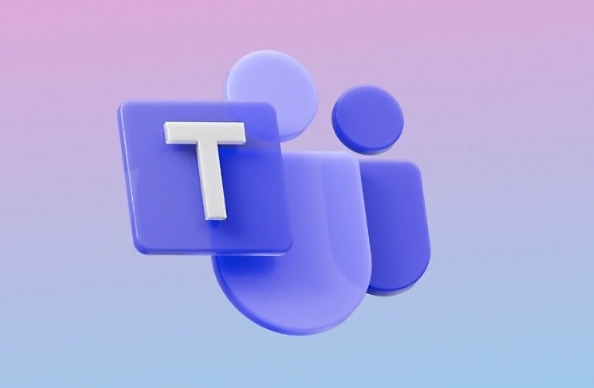
- Gehen Sie zum App Store (App Store oder Google Play), um nach Microsoft -Teams zu suchen
- überprüfen Sie, ob die Schaltfl?che "Update" vorhanden ist: Wenn "?ffnen" angezeigt wird, bedeutet dies, dass es sich bereits um die neueste Version handelt. Wenn "Update" angezeigt wird, bedeutet dies, dass es aktualisiert werden muss
Nachdem einige neue Funktionen gestartet wurden, k?nnen Benutzer alter Versionen sie m?glicherweise nicht verwenden. Wenn Sie feststellen, dass andere eine bestimmte Funktion haben, aber keine haben, ist es wahrscheinlich, dass die Version inkonsistent ist.
Was ist, wenn Teams nicht automatisch aktualisiert werden?
Obwohl Teams standardm??ig automatisch aktualisiert werden, kann dies in einigen F?llen m?glicherweise fehlschlagen:
- Die App ist zu lange geschlossen: Teams werden nur versuchen, beim Laufen zu aktualisieren
- Netzwerkinstabilit?t: Paket -Download aktualisieren
- Berechtigungsbeschr?nkungen: Das Installationsverzeichnis von Enterprise -Benutzern wird von der IT -Abteilung gesteuert
- Ausnahme des Installationspfads: Zum Beispiel wurden einige Komponenten ge?ndert oder neu installiert
L?sungen umfassen:
- Starten Sie Teams neu und bleiben Sie in Verbindung
- Installieren Sie nach der Deinstallation die neueste Version von der offiziellen Website neu
- Führen Sie den Installationsprogramm mit Administratorrechten aus
- Wenden Sie sich an den IT -Support des Unternehmens (für Unternehmensbenutzer)
Grunds?tzlich sind diese Operationen alle gleich. Das Update des Teams selbst ist nicht kompliziert, aber es ist einfach, Hintergrundeinstellungen und Erlaubnisprobleme zu ignorieren. Wenn Sie auf einen Aktualisierungsfehler sto?en, starten Sie die Software neu oder installieren Sie sie zuerst erneut.
Das obige ist der detaillierte Inhalt vonWie kann ich nach Updates in Microsoft -Teams suchen?. Für weitere Informationen folgen Sie bitte anderen verwandten Artikeln auf der PHP chinesischen Website!

Hei?e KI -Werkzeuge

Undress AI Tool
Ausziehbilder kostenlos

Undresser.AI Undress
KI-gestützte App zum Erstellen realistischer Aktfotos

AI Clothes Remover
Online-KI-Tool zum Entfernen von Kleidung aus Fotos.

Clothoff.io
KI-Kleiderentferner

Video Face Swap
Tauschen Sie Gesichter in jedem Video mühelos mit unserem v?llig kostenlosen KI-Gesichtstausch-Tool aus!

Hei?er Artikel

Hei?e Werkzeuge

Notepad++7.3.1
Einfach zu bedienender und kostenloser Code-Editor

SublimeText3 chinesische Version
Chinesische Version, sehr einfach zu bedienen

Senden Sie Studio 13.0.1
Leistungsstarke integrierte PHP-Entwicklungsumgebung

Dreamweaver CS6
Visuelle Webentwicklungstools

SublimeText3 Mac-Version
Codebearbeitungssoftware auf Gottesniveau (SublimeText3)

Hei?e Themen
 1597
1597
 29
29
 1487
1487
 72
72
 Warum verwenden Microsoft -Teams so viel Speicher?
Jul 02, 2025 pm 02:10 PM
Warum verwenden Microsoft -Teams so viel Speicher?
Jul 02, 2025 pm 02:10 PM
MicrosoftTeamSuSalotofMemoryPrimalBecauseitisBuiltonelectron, das Multiplechrom-basiertes ProcessesfordifferentFeatureSlikechat, Videocalls und BackgroundSyncing.1.eachfunctionSlikeAseParatebrowsertab, Erh?hung der Erh?hung der Erh?hung der Erh?hung der Erh?hung, Zunahme von
 5 neue Microsoft Excel -Funktionen, die Sie im Juli 2025 ausprobieren k?nnen
Jul 02, 2025 am 03:02 AM
5 neue Microsoft Excel -Funktionen, die Sie im Juli 2025 ausprobieren k?nnen
Jul 02, 2025 am 03:02 AM
Schnelle Links lassen Copilot bestimmen, welche Tabelle zu Manipu ist
 Was ist das Besprechungszeitlimit für die kostenlose Version der Teams?
Jul 04, 2025 am 01:11 AM
Was ist das Besprechungszeitlimit für die kostenlose Version der Teams?
Jul 04, 2025 am 01:11 AM
MicrosoftTeams'FreeversionLimitsMeetingstoppo60Minutes.1.ThisappliestomeetingswithexternalParticipantorororwithinanorganization.2.DelimitdoesnotaffektinternalmeetingswhereallsareSresthesameorganisierung
 Wie benutze ich Microsoft -Teams?
Jul 02, 2025 pm 02:17 PM
Wie benutze ich Microsoft -Teams?
Jul 02, 2025 pm 02:17 PM
Microsoft Teams ist nicht kompliziert zu verwenden, Sie k?nnen mit dem Mastering der Grundvorg?nge beginnen. Um ein Team zu erstellen, k?nnen Sie auf die Registerkarte "Team" klicken → "Verbinden Sie das Team" → "Team erstellen", füllen Sie die Informationen aus und laden Sie Mitglieder ein. Wenn Sie eine Einladung erhalten, klicken Sie auf den Link zum Beitritt. Um ein neues Team zu erstellen, k?nnen Sie sich dafür entscheiden, ?ffentlich oder privat zu sein. Um das Team zu verlassen, k?nnen Sie mit der rechten Maustaste klicken, um "Team Leave Team" auszuw?hlen. Die t?gliche Kommunikation kann auf der Registerkarte "Chat" initiiert werden, klicken Sie auf das Telefonsymbol, um Sprach- oder Videoanrufe zu t?tigen, und das Meeting kann über die Schaltfl?che "Konferenz" auf der Chat -Oberfl?che initiiert werden. Der Kanal wird für klassifizierte Diskussionen verwendet, unterstützt das Datei-Upload, die Zusammenarbeit mit mehreren Personen und die Versionskontrolle. Es wird empfohlen, wichtige Informationen auf der Registerkarte Kanaldatei als Referenz zu platzieren.
 So gruppieren Sie sich nach Monat in Excel Pivot -Tabelle
Jul 11, 2025 am 01:01 AM
So gruppieren Sie sich nach Monat in Excel Pivot -Tabelle
Jul 11, 2025 am 01:01 AM
Wenn Sie nach Monat in Excel Pivot-Tabelle gruppieren, müssen Sie sicherstellen, dass das Datum korrekt formatiert ist, dann die Pivot-Tabelle einfügen und das Datumfeld hinzufügen und schlie?lich mit der rechten Maustaste auf die Gruppe "Monat" klicken. Wenn Sie auf Probleme sto?en, prüfen Sie, ob es sich um ein Standarddatumformat handelt und der Datenbereich angemessen ist, und passen Sie das Zahlenformat an, um den Monat korrekt anzuzeigen.
 So reparieren Sie Autosave in Microsoft 365
Jul 07, 2025 pm 12:31 PM
So reparieren Sie Autosave in Microsoft 365
Jul 07, 2025 pm 12:31 PM
Schnelle Links überprüfen Sie den Autosave -Status des Dateis.
 So ?ndern Sie Outlook in Dark Thema (Modus) und schalten Sie es aus
Jul 12, 2025 am 09:30 AM
So ?ndern Sie Outlook in Dark Thema (Modus) und schalten Sie es aus
Jul 12, 2025 am 09:30 AM
Das Tutorial zeigt, wie man den hellen und dunklen Modus in verschiedenen Outlook -Anwendungen umschaltet und wie ein wei?es Lesebereich in schwarzem Thema bleibt. Wenn Sie h?ufig sp?t in der Nacht mit Ihrer E -Mail arbeiten, kann der Dark -Modus von Outlook die Augenbelastung verringern und
 So wiederholen Sie auf jeder Seite Headerreihen beim Drucken von Excel
Jul 09, 2025 am 02:24 AM
So wiederholen Sie auf jeder Seite Headerreihen beim Drucken von Excel
Jul 09, 2025 am 02:24 AM
Verwenden Sie die Funktion "Top -Title -Zeile", um die sich wiederholenden Header pro Seite einzurichten. Spezifische Schritte: 1. ?ffnen Sie die Excel -Datei und klicken Sie auf die Registerkarte "Seitenlayout". 2. Klicken Sie auf die Schaltfl?che "Title". 3. W?hlen Sie im Popup-Fenster "Top-Titelzeile" und w?hlen Sie die zu wiederholende Zeile (z. B. Zeile 1). 4. Klicken Sie auf "OK", um die Einstellungen auszufüllen. Zu den Hinweisen geh?ren: Nur sichtbare Effekte beim Druckvorschau oder beim tats?chlichen Druck, vermeiden Sie die Auswahl zu viele Titelzeilen, um die Anzeige des Textes zu beeinflussen. Verschiedene Arbeitsbl?tter müssen separat festgelegt werden. ExcelOnline unterstützt diese Funktion nicht, erfordert eine lokale Version, die Mac -Versionsvorgang ist ?hnlich, aber die Schnittstelle ist geringfügig unterschiedlich.




